Ramp / Градиент
Рассмотрим простую работу с градиентом созданным с помощью эффекта Ramp / Градиент. Открываем изображение в Adobe Premiere Pro CS6.

Создаем черное видео Black Video / Черный экран с установками последовательности и размещаем его на таймлайне под основным видео.
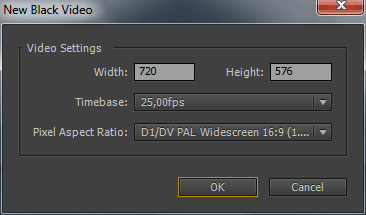
Применяем к черному видео эффект Effects > Video Effects > Generate > Ramp (Эффекты > Видеоэффекты > Генерировать > Градиент).
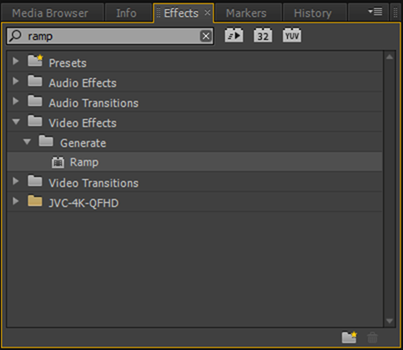
Отключаем видимость верхнего слоя видео:
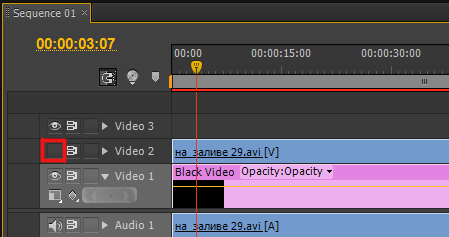
В настройках эффекта Ramp выбираем цвета: Start Color / Начальный цвет и End Color / Конечный цвет.
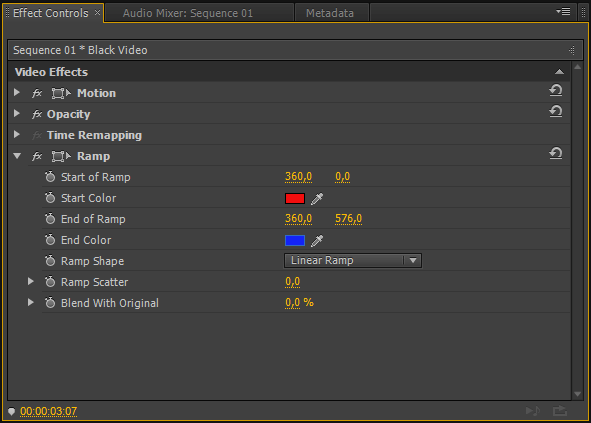
Смотрим на получившийся результат в окне Program / Программа.
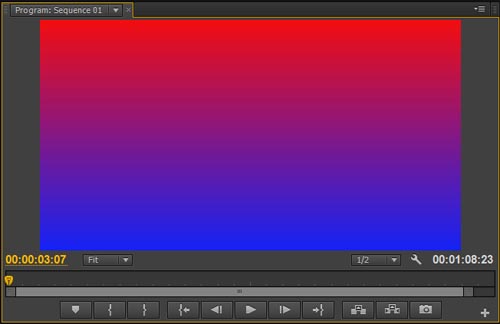
Щелкнув мышкой по экрану, есть возможность вращая маркеры, вращать и созданный градиент:
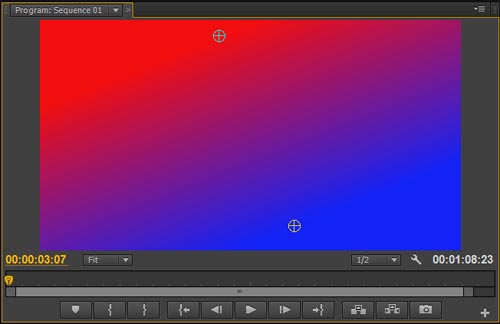
Включаем видимость второго видео трека и изменяем режим смешивания слоев у основного видео: Opacity > Blend Mode > Linear Light (Непрозрачность > Режим смешивания > Линейный свет).

Выбираем другой режим смешивания: Opacity > Blend Mode > Hard Light (Непрозрачность > Режим смешивания > Жесткий свет).

Следующие кадры видео:
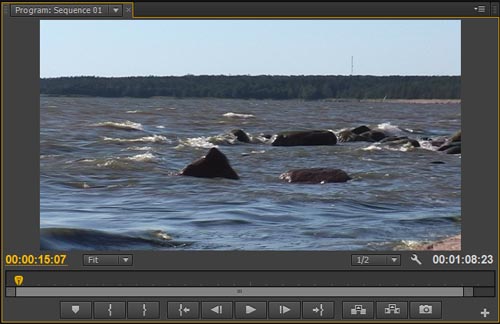
Обращаем внимание, что если щелкнуть мышкой по эффекту Ramp нижнего слоя, то управлять маркерами можно в окне Program / Программа, даже при включенном верхнем слое.

Как выглядят настройки эффекта Градиент в русифицированной версии программы:
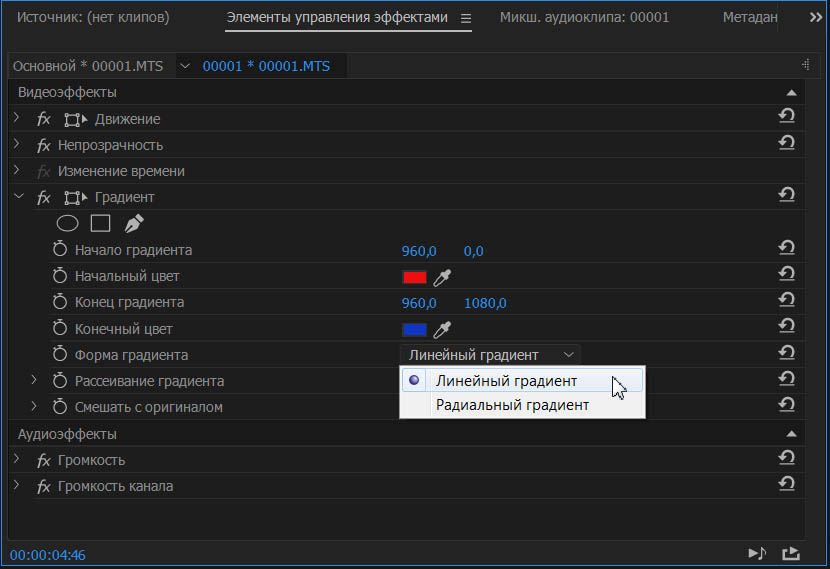
*В версии программы Adobe Premiere Pro CC 2017, данный эффект поддерживает GPU ускорение с помощью движка: Аппаратное GPU-ускорение ядра Mercury Playback / Mercury Playback Engine GPU Acceleration.
